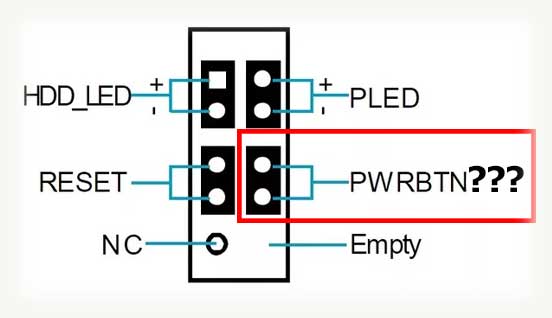Привет! От материнской платы зависит, считай, вся жизнь вашего ПК, потому что только благодаря ей из разрозненных деталей получается цельная система. Поэтому важно, чтобы к ней всё было подключено правильно. Но здесь, даже когда кажется, что всё сделано безупречно, можно столкнуться с трудностями. Ведь о мелочах, пусть и очень важных, забыть легко. Например, если без внимания окажется разъём PWR_BTN, то вы вообще не сможете воспользоваться компьютером. И о том, pwrbtn на материнской плате, что это, я расскажу вам дальше.
PWRBTN на материнской плате — что это
Метка PWR BTN стоит на одном из основных разъёмов на плате. И здесь несложно догадаться, что это и что к нему подключается. PWR — это, очевидно, «power», а в BTN — «button», кнопка. И главная кнопка в компьютере, конечно, для включения.
Она располагается на передней панели системного блока. Поэтому с помощью этого разъёма вы и подключаете её к материнке, чтобы при нажатии ПК включался. Если эту её не подключить, то и ПК, логично, не включится, так что PWR_BTN не должен пустовать.
Как разъем выглядит
Конструкция здесь не сложная. По сути, чтобы включить ПК, вам нужно замкнуть два контакта, поэтому здесь к коннектору подведено всего два провода. Вы даже можете просто так их замкнуть, без коннектора, и компьютер включится. Но такого лучше не делать, это небезопасно.
Провода здесь отличаются друг от друга цветами, один будет белый, а другой — любого иного цвета. На коннекторе будет отметка «Power SW», «Power Switch», «PW», не ошибётесь.
Как и что к нему подключается
Подключить PWR_BTN просто. Сначала нужно найти провод от кнопки включения, а после останется подыскать ему подходящее место(в разъем), обозначенное как PWR_BTN. Обычно оно находится где-то в правом нижнем углу платы, и совмещено с несколькими другими, так что обычно нужное место выглядит как чёрный прямоугольник с двойными разъёмами. Среди них и будет PWR_BTN.
Если не уверены или не можете найти подходящее подключение, посмотрите схему вашей материнки на сайте производителя.
Останется только всё соединить друг с другом. Полярность соблюдать не обязательно, но стоит, чтобы не вносить путаницу. Если она не обозначена, «+» обычно слева.
- RESET для подключения кнопки перезагрузки.
- H.D.D.LED, для лампочки, мигающей при работе компьютера.
- POWER LED (- и +) — это индикаторы состояния ПК (включён или выключен).
- SPEAKER, если хотите слышать звуковой сигнал при включении ПК.
Цвета подключений здесь отличаются так же, как и названия, так что перепутать не получится. И даже как подключить их разбираться не придётся, здесь всё одинаково. Сразу после подключения ПК начнёт включаться по нажатию, так что можно будет проверять правильность его сборки на прямых запусках системы. Это будет заключительным этапом работы, если всё сделано правильно.
Так как мы разобрались, что такое PWR_BTN, теперь вы знаете, что нужно проверять, если ПК вдруг не включается. Да, кажется, что забыть об этом невозможно. Но выполнив другие, более сложные задачи, можно выдохнуть и забыть о самом простом. Поэтому, если компьютер ника не реагирует на ваши действия, сначала проверяйте подключение кнопки включения, а уже потом ищите проблемы в других местах.
О других подобных важных мелочах я буду говорить ещё не раз, так что, если захотите узнать больше, обязательно подпишитесь на мои социальные сети — так проще всего не пропустить новые публикации. Увидимся!
С уважением, автор блога Андрей Андреев.